在日常辦公室中,我們經常需要對Excel表格中的儲存格進行列寬調整,以使資料展示得更美觀。然而,面對不同的列寬需求,如何快速且有效率地進行調整卻讓許多人頭痛不已。針對這一問題,php小編小新特別整理了一篇詳細的操作指南,將為大家逐一講解Excel單元格列寬設定的各種方法。趕快往下閱讀,掌握這些技巧,讓你的Excel表格更加賞心悅目!
開啟一篇Excel文件,
【選取】要設定【列寬】的【儲存格】,
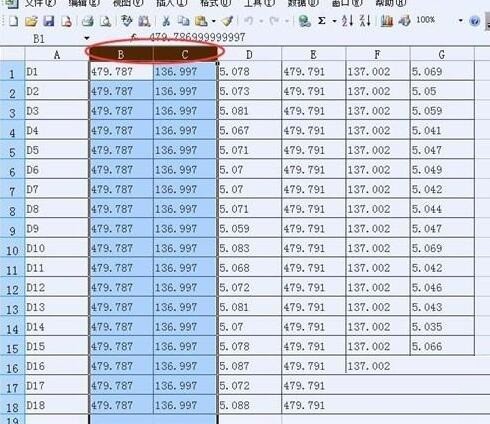
滑鼠放在Excel的【列號】右鍵,
滑鼠左鍵點選選擇【列寬】,
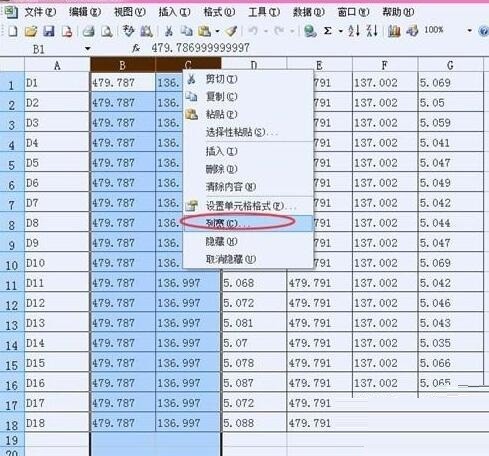
#在【列寬】的介面中,輸入【列寬數值】點選確定。
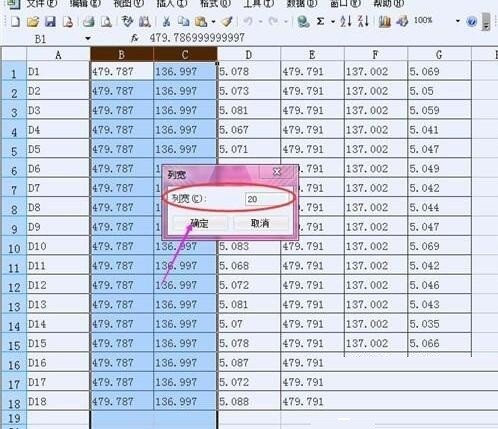
這樣就設定好了Excel單元格列寬。
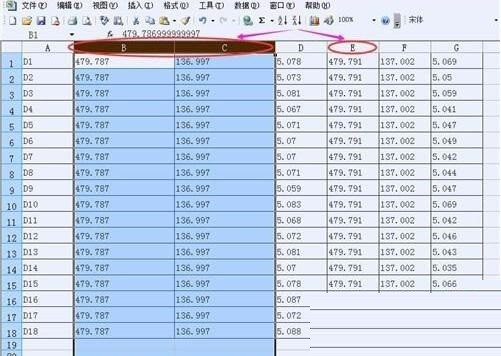 #
#
以上是Excel儲存格列寬設定操作方法的詳細內容。更多資訊請關注PHP中文網其他相關文章!




